Cómo instalar Firefox en Rhel y Debian Systems

- 3875
- 235
- Sta. Enrique Santiago
En la mayoría de las distribuciones modernas de Linux, la última versión de Firefox ya se ha instalado desde el Administrador de paquetes de distribución predeterminado y configurada como el navegador predeterminado.
En este artículo, explicaremos otras formas de instalar la última versión de Firefox sobre distribuciones basadas en Rhel como Centos Stream, Fedora, Rocky y Almalinux y Distribuciones basadas en Debian como Ubuntu y Linux Mint Mint.
Tabla de contenido
1- 1. Instale Firefox usando Package Manager
- 2. Instale Firefox con Flatpak
- 3. Instale Firefox con Snap
- 4. Instale Firefox desde la fuente en Linux
- Desinstalar Firefox del sistema Linux
1. Instale Firefox usando Package Manager
Instalar Firefox En su distribución de Linux usando el Administrador de paquetes predeterminado, ejecute:
$ sudo apt install firefox [en Debian, Ubuntu y Mint] $ sudo yum install firefox [en Rhel/Centos/Fedora y Rocky/Almalinux] $ sudo emerge -a www -client/firefox [on Gentoo Linux] $ sudo apk agregar firefox [en Alpine Linux] $ sudo Pacman -s Firefox [en Arch Linux] $ sudo zypper install firefox [en Usura de apertura]
Se recomienda el método de instalación anterior porque asegura que Firefox y junto con las bibliotecas necesarias se instalan y configuran en sus distribuciones.
Sin embargo, puede haber un pequeño retraso entre el lanzamiento de la última versión de Firefox y el momento en que su distribución actualiza la nueva versión de Firefox está disponible para instalar desde los repositorios predeterminados.
2. Instale Firefox con Flatpak
Para instalar la nueva versión de Firefox, primero debe instalar y configurar Flatpak en su distribución de Linux. Una vez Platero está instalado, navegue a la página de Firefox Flathub y presione el Instalar botón para instalarlo.
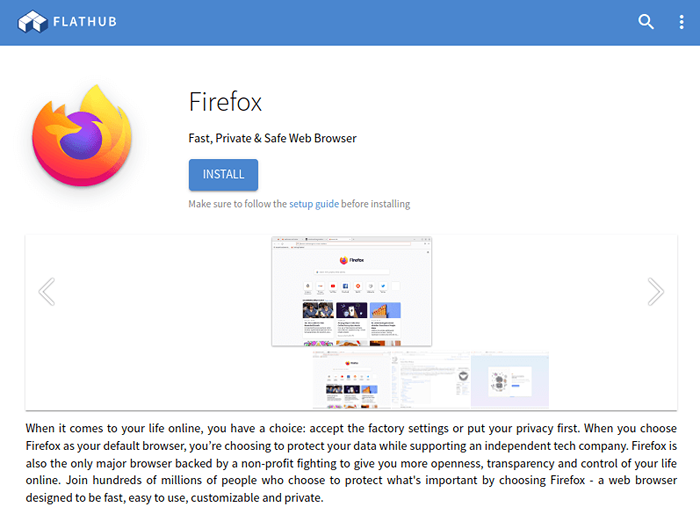 Instale Firefox desde Flathub
Instale Firefox desde Flathub Alternativamente, puede escribir el siguiente comando para instalar Firefox en un terminal:
# Flatpak instalar flathub orgg.Mozilla.Firefox
3. Instale Firefox con Snap
Instalar Firefox Desde Snap, primero, debe instalar Snap en su distribución. Una vez Quebrar está instalado, navegue hasta la página de la tienda de Firefox Snapcraft y presione el Instalar botón para seguir las instrucciones.
 Instale Firefox desde Snap
Instale Firefox desde Snap Alternativamente, puede ejecutar el siguiente comando para instalar Firefox en un terminal:
# SUDO Snap Instalar Firefox
4. Instale Firefox desde la fuente en Linux
Instalar Firefox Desde el Tarball de origen, debe iniciar sesión como usuario raíz o tener privilegios de sudo para ejecutar comandos de sudo en el sistema.
Abra cualquier navegador web y visite la página oficial de descarga de Firefox y haga clic en el Descargar ahora botón.
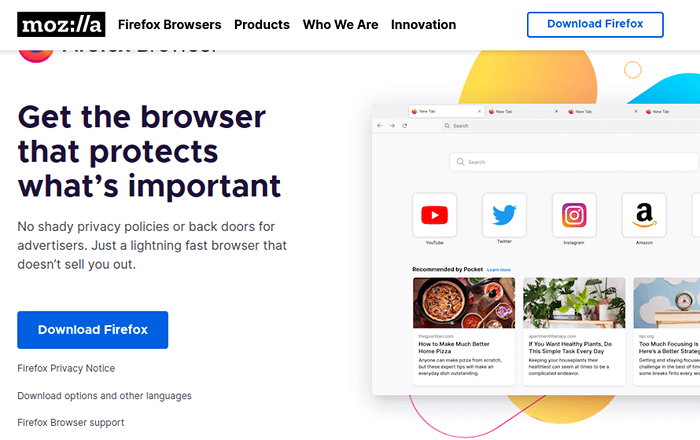 Descargar Firefox
Descargar Firefox A continuación, abra una terminal y vaya a la Descargas Directorio, donde ha descargado Firefox e instálelo como se muestra.
# CD ~/Descargas # Tar XJF Firefox-*.alquitrán.BZ2 # MV Firefox/Opt # ln -s/opt/firefox/firefox/usr/local/bin/firefox # wget https: // crudo.githubusercontent.com/mozilla/sumo-kb/main/install-firefox-linux/firefox.Desktop -p/usr/local/compartir/aplicaciones
Para verificar que Firefox se ha instalado correctamente, abra el Información para solucionar problemas página. En el Conceptos básicos de la aplicación ventana, el valor de Aplicación binaria debiera ser /Opt/Firefox/Firefox-Bin.
Desinstalar Firefox del sistema Linux
Si ha instalado Firefox Desde el administrador de paquetes basado en distribución predeterminado, debe ejecutar:
$ sudo apt purge firefox [en Debian, Ubuntu y Mint] $ sudo yum elimina Firefox [en Rhel/Centos/Fedora y Rocky/Almalinux] $ sudo emerge --select Firefox [en Gentoo Linux] $ sudo apk del firefox [en Alpine Linux] $ sudo Pacman -R Firefox [en Arch Linux] $ sudo zypper eliminar Firefox [ Usura de apertura]
Si ha instalado Firefox usando Paquete plano o Quebrar, correr:
# Flatpak desinstalar flathub org.Mozilla.Firefox o # Snap elimina Firefox
Si ha instalado Firefox Desde el paquete binario de origen, simplemente retire la carpeta Firefox en su directorio de casa para desinstalar Firefox.
# rm -rf/opt/firefox/firefox # rm -rf/usr/local/share/aplicaciones/firefox.Desktop # rm -rf/home/user/.Mozilla/
Los comandos anteriores eliminarán Firefox junto con los datos del usuario, como marcadores, contraseñas y cookies.

